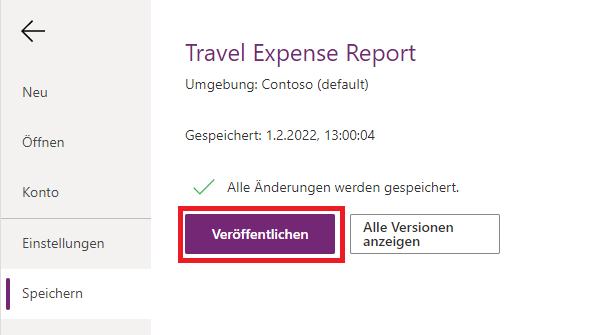Übung – Ihre App veröffentlichen
Nachdem Sie Ihre Anwendung gespeichert haben, können Sie sie veröffentlichen und freigeben. Möglicherweise sind Sie jedoch neugierig auf die Unterschiede zwischen den Optionen und/oder was es bedeutet, wenn Ihre App gespeichert oder veröffentlicht wird. Wenn Sie Ihre App speichern, wird sichergestellt, dass Sie die geleistete Arbeit nicht verlieren, wie Sie es auch erwarten. Beachten Sie, dass sich das Speichern Ihrer Änderungen nicht auf die veröffentlichte App-Version auswirkt, die Ihre Benutzer derzeit ausführen. Sie müssen die App veröffentlichen, um Ihre neuesten App-Änderungen einzuführen. Sie können das Speichern ähnlich wie einen Entwurf in Betracht ziehen, und wenn Sie veröffentlichen, werden Ihre Änderungen übertragen und live geschaltet. Dieser Status bedeutet nicht, dass Ihre App vollständig ist, sondern nur, dass sie eine neue Phase erreicht hat.
Im Beispiel dieses Moduls müssen Sie die App Reisespesenabrechnung veröffentlichen. Das ist die Aufgabe, die Sie in dieser Lerneinheit abschließen. Beginnen Sie mit den folgenden Schritten:
Hinweis
Falls Sie die vorherigen Module in diesem Lernpfad noch nicht abgeschlossen haben, können Sie die Verpackungsdateien herunterladen. Auf diese Weise können Sie die Übungen innerhalb dieses Moduls absolvieren, ohne am Anfang dieses Lernpfads starten zu müssen.
Wechseln Sie in Ihrem Browser zu https://make.powerapps.com.
Wählen Sie links Apps aus.
Suchen Sie Ihre App, und wählen Sie dann die Auslassungspunkte (...) rechts neben der App aus. Wählen Sie Bearbeiten aus.
Wählen Sie in der Menüleiste oben links Datei > Speichern aus.
Wählen Sie nach dem Speichern der App die Option Veröffentlichen aus.
Wählen Sie im nachfolgenden Dialogfenster Diese Version veröffentlichen aus.
Jetzt haben Sie Ihre App erfolgreich veröffentlicht und können sie mit Benutzern zum Testen und Einholen von Feedback teilen. Die Schaltfläche in der App wird jetzt als Freigeben angezeigt, die Sie durch den Entwicklungsprozess führen. Durch die Auswahl von Freigeben wird eine neue Registerkarte geöffnet, in der Sie die Freigabeberechtigungen für diese App verwalten können. Sie können die Schaltfläche auswählen, wenn Sie die Berechtigungen anzeigen möchten, aber Sie müssen zudem die Freigabeberechtigungen für diese App verwalten, ohne Änderungen zu veröffentlichen. In der nächsten Lerneinheit erfahren Sie, wie Sie auf andere Weise auf die Freigabeberechtigungen für Ihre App zugreifen können.